找不到msvcp140.dll无法继续执行代码 解决方法指南
时间:2025-07-24 作者:游乐小编
#%#$#%@%@%$#%$#%#%#$%@_e855972ea937e3ffc++6bd147da9a030da在运行某些程序或游戏时,可能出现“找不到msvcp140.dll,无法继续执行代码”的提示。这一问题通常与microsoft visual c++运行库(redistributable)相关,因为msvcp140.dll是c++标准库的重要组成部分。若该文件缺失或损坏,依赖它的应用程序将无法启动。本文将深入分析该错误的成因,并提供多种有效的解决方法。

一、msvcp140.dll错误的常见原因
1、未安装必要的Visual C++运行库
许多应用程序依赖Microsoft Visual C++ Redistributable组件,若系统中未安装或安装不完整,就可能导致MSVCP140.dll无法被调用。
2、MSVCP140.dll文件丢失或损坏
系统更新失败、误删系统文件、硬盘故障或病毒攻击都可能导致该DLL文件损坏或被删除,从而引发运行错误。
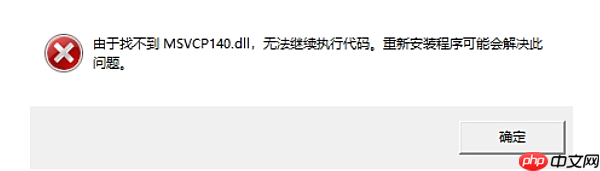
3、版本不兼容问题
某些软件需要特定版本的MSVCP140.dll,而当前系统中安装的版本可能不匹配,导致程序无法正常加载。
4、恶意程序干扰
病毒或恶意软件可能篡改、替换或删除系统中的关键DLL文件,造成MSVCP140.dll无法正常访问。
二、msvcp140.dll问题的解决方案
1、使用专业工具修复缺失的DLL文件
最直接的方式是通过可靠的DLL修复工具恢复缺失文件。例如“星空运行库修复大师”,可自动扫描并修复缺失的运行库文件。
①、点击上方链接下载“星空运行库修复大师”,安装后打开软件,切换至“DLL修复”模块,点击“一键扫描”。
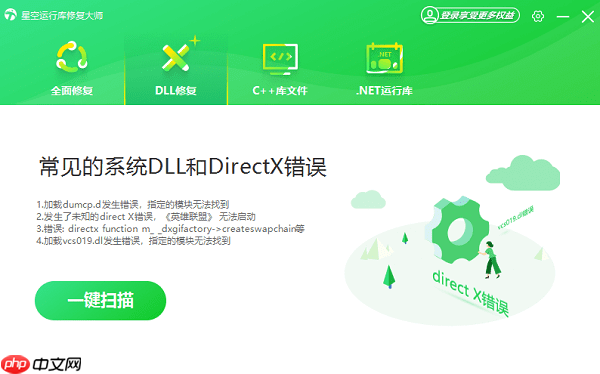
②、扫描完成后,软件会列出所有缺失的运行库文件,点击“立即修复”进行自动下载与安装。
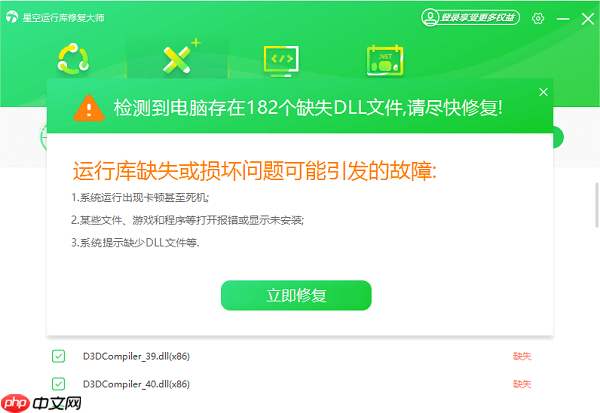
③、修复完成后重启电脑,再次运行出错程序,查看是否恢复正常。
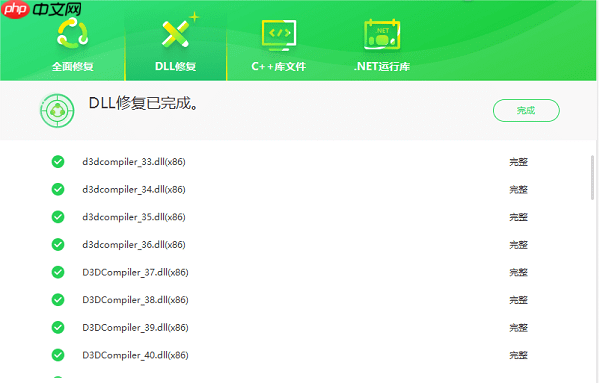
2、重新安装Microsoft Visual C++运行库
这是最推荐的最新解决方案。大多数情况下,重新安装VC++运行库即可解决该问题:
访问微软最新下载页面。
根据系统架构选择对应版本:
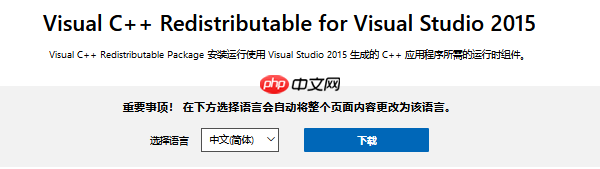
运行安装程序,按提示完成安装后重启电脑,再尝试启动出错程序。
3、运行系统文件检查器(SFC)
Windows内置的SFC工具可修复系统文件损坏问题:
以管理员身份打开命令提示符:
按下 Win+R,输入 cmd,然后按 Ctrl+Shift+Enter。
输入命令并回车执行:
sfc /scannow登录后复制
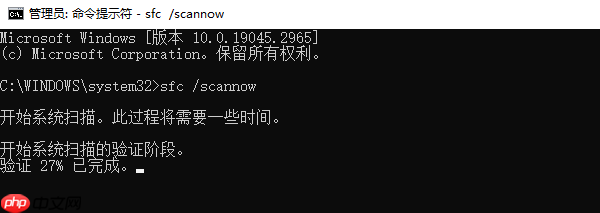
等待扫描和修复过程完成,系统会自动修复损坏的文件。完成后重启电脑。
4、通过Windows更新修复系统组件
部分系统更新会包含缺失的运行库或关键补丁:
打开“设置”:按 Win+I。
进入“更新和安全” > “Windows更新”。
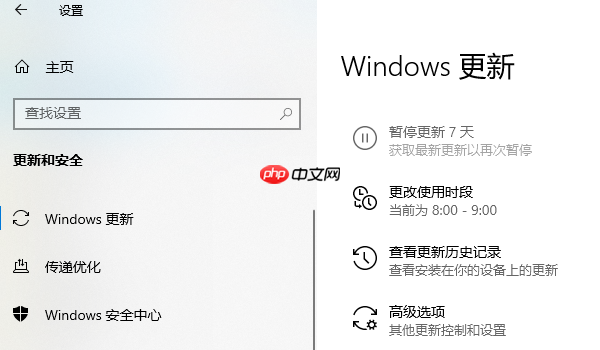
点击“检查更新”,安装所有可用更新。
重启后测试程序是否正常运行。
5、全面查杀恶意软件
若怀疑系统被病毒或恶意程序感染,建议进行全盘扫描:
使用Windows Defender:
进入“设置” > “更新和安全” > “Windows安全中心” > “病毒和威胁防护”。
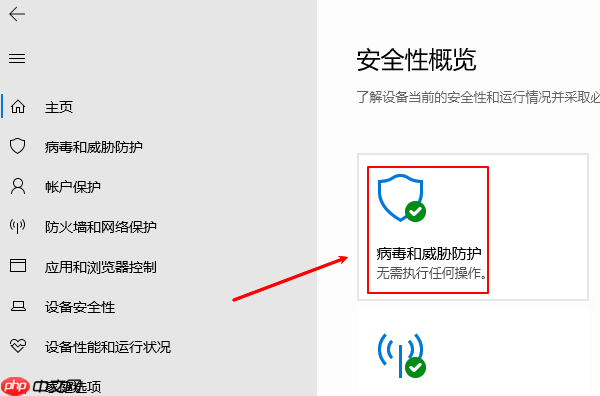
选择“完全扫描”进行深度检测。
也可使用第三方安全软件(如Malwarebytes、Avast等)进行补充扫描,确保系统环境安全。
6、重新安装出问题的软件
如果仅某个程序报错,可能是其安装文件损坏:
打开“程序和功能”:
按 Win+R,输入 appwiz.cpl,回车。
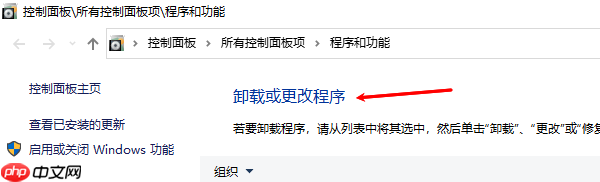
找到对应软件,右键选择“卸载”。
从正式重新下载最新版本并安装,再测试运行情况。
小编推荐:
相关攻略
更多 热门推荐
更多 热门文章
更多 -

- 神角技巧试炼岛高级宝箱在什么位置
-
2021-11-05 11:52
手游攻略
-

- 王者荣耀音乐扭蛋机活动内容奖励详解
-
2021-11-19 18:38
手游攻略
-

- 坎公骑冠剑11
-
2021-10-31 23:18
手游攻略
-

- 原神卡肉是什么意思
-
2022-06-03 14:46
游戏资讯
-

- 《臭作》之100%全完整攻略
-
2025-06-28 12:37
单机攻略
























